Photoshop CC에서 픽셀 측정, 계산 및 분석

연구원과 과학자를 위해 설계된 Photoshop CC의 매우 강력한 픽셀 측정 및 분석 기능에 대해 알아보세요. 측정 스케일과 도구 설정이 필요합니다.
미터법 은 "얼마나" 또는 "얼마나"라는 질문에 답하는 정량적 측정입니다. 함께 어도비 분석 , 당신은이 정보를 쉽게 액세스 할 수 있습니다. Adobe Analytics는 메트릭을 수집할 수 있는 여러 가지 방법을 제공합니다.
일기 예보에서 지표는 표에 있는 모든 숫자(높음, 낮음, 강수량 비율, 습도 비율)입니다. 메트릭은 전적으로 숫자이지만 백분율, 통화, 소수 등으로 형식을 지정할 수 있습니다.
메트릭은 디지털 분석가에게 가장 일반적으로 논의되는 측정 범주입니다. B2B 회사의 분석가가 받는 표준 질문은 "이 웹사이트에서 이번 주에 생성된 리드 수는 몇 개입니까?"입니다. 이 질문은 리드 메트릭을 나타내며 B2B 웹 사이트에서 캡처한 가장 중요한 메트릭 중 하나입니다.
메트릭이 실생활에서 어떻게 배치되는지 살펴보았으므로 Analysis Workspace에서 메트릭이 어떻게 적용되는지 살펴보겠습니다.
Adobe Analytics에 대해 논의할 때 필수적이지만 Workspace 인터페이스에서 사용할 수 없는 한 가지 주요 메트릭을 히트라고 합니다. 히트 데이터의 결과는 어도비 애널리틱스에 전송되고 있음을 사이트 나 앱에 어떤 상호 작용을 설명합니다. 페이지 보기, 다운로드 링크, 종료 링크 및 모든 사용자 지정 추적에 대한 포괄적인 기능입니다.
Adobe Analytics에서 가장 간단한 메트릭인 페이지 뷰부터 시작하겠습니다. 페이지 뷰 측정 항목을 횟수 HTML 파일 또는 웹 페이지 (또는 페이지의 섹션)로드 된합니다.
모바일 앱을 분석할 때 페이지뷰는 앱의 화면이 앱에 로드된 횟수에 해당합니다. 휴대 전화 화면은 랩톱 및 데스크톱 모니터보다 훨씬 작으며 앱 화면의 정의는 회사 내에서 고유한 경우가 많습니다. 앱 화면의 전체 목록을 보려면 Adobe 관리자와 협력하거나 최소한 새 콘텐츠를 새 화면으로 간주하여 페이지 보기로 간주해야 하는지 여부를 결정하는 데 사용하는 경험 규칙을 요청하십시오.
귀하의 사이트를 탐색하는 사람이 귀하의 홈페이지를 로드할 때마다 그것이 페이지뷰입니다. 마찬가지로 사이트를 탐색하는 사람이 연락처 페이지를 로드할 때마다 이는 페이지 보기이기도 합니다. 총 페이지 조회수는 페이지가 로드될 때마다 증가합니다.
페이지 차원의 경우와 마찬가지로 페이지 보기의 정의는 시차 사이트 및 단일 페이지 응용 프로그램에서 복잡할 수 있습니다. 좋은 소식은 차원과 메트릭 간의 결합으로 인해 회사의 페이지 및 페이지 보기 정의가 정렬되어 페이지를 볼 때마다 페이지 보기가 증가한다는 것입니다.
아래 이미지에서 페이지 조회수 측정항목은 날짜 범위에 적용되어 해당 날짜 범위 동안의 페이지 트래픽에 대한 간략한 개요를 제공합니다.
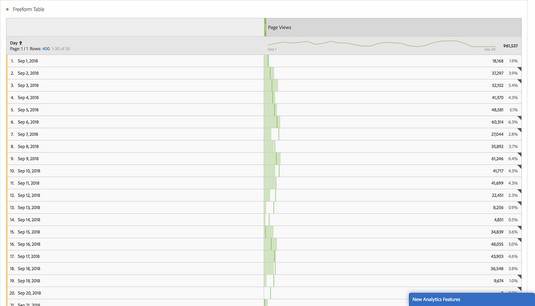
Analysis Workspace의 자유 형식 테이블에 있는 페이지 보기 메트릭.
웹 분석 세계의 또 다른 표준 측정항목은 Google 웹로그 분석 의 세션 측정항목이라고도 하는 방문수 측정항목입니다 . 방문은 상호 작용으로 정의 또는 하나 개 이상의 동작으로 구성되어 개인이 상호 작용 설정됩니다. 방문의 작업은 동일한 페이지 또는 여러 페이지에서 발생할 수 있습니다.
다음은 몇 가지 간단한 예입니다.
방문 예 1:
월요일에 Eric은 오후 1시에 귀하의 홈페이지에 방문하여 오후 1시 5분에 브라우저를 닫습니다.
방문 예 2:
화요일 오전 11시에 David는 제품 페이지를 방문하여 해당 페이지의 비디오를 시청합니다.
David는 주의가 산만해져서 오전 11시 8분에 노트북을 닫습니다.
방문 예 3:
수요일 오후 7시에 Heidi가 귀하의 홈페이지에 방문합니다.
그녀는 귀하의 사이트에서 검색을 수행하고 검색 결과 페이지로 이동합니다.
Heidi는 제품에 대한 첫 번째 링크를 클릭합니다.
그녀는 장바구니에 제품을 추가하면 장바구니 페이지로 이동합니다.
그녀는 성공적으로 체크아웃하고 체크아웃 페이지에서 구매합니다.
Heidi는 오후 7시 22분에 구매 확인 페이지에서 구매를 확인합니다.
이 세 가지 예에는 각각 다른 수의 페이지 보기(1, 2, 6)가 포함되어 있습니다. 그러나 각각은 단 한 번의 방문으로 간주됩니다.
결론: 방문수와 페이지 조회수는 관련이 있지만 동일한 것은 아닙니다. 방문은 한 페이지 이상의 보기를 포함할 수 있으며 종종 그렇게 합니다.

Analysis Workspace의 자유 형식 테이블에 있는 방문수 및 페이지 조회수 메트릭.
세 가지 예 모두의 끝에 시간이 포함되어 있음을 알 수 있습니다. 마지막 상호작용이 발생한 시간을 포함하는 것은 방문이 끝나는 시간을 측정하는 방법이기 때문에 중요합니다.
사용자가 페이지를 떠날 때를 식별하여 방문이 끝나는 시점을 단순히 측정할 수 없는 이유가 궁금하신가요? 그 이유는 기술적 제한으로 인해 Adobe Analytics 및 Google Analytics와 같은 분석 플랫폼이 브라우저 탭 또는 창이 닫히는 동작을 감지할 수 없기 때문입니다.
결과적으로 분석가는 방문의 끝을 정의하는 방법에서 창의력을 발휘해야 했습니다. 매장 단부 일정 시간 후에 어떤 데이터가 개체로부터 전송되지 않고 통과한다.
기본적으로 Adobe Analytics를 포함한 대부분의 분석 플랫폼은 30분의 비활성 시간을 사용하여 방문 종료를 정의합니다. 그러나 방문이 종료되는 시간을 조정할 수 있습니다.
페이지 조회수 측정항목은 가장 세부적이고 자세한 표준 측정항목입니다. 일정 기간 내의 여러 페이지 조회수는 방문 횟수로 집계되며, 이는 덜 세분화된 표준 측정항목입니다. 여러 방문이 단일 고유 방문자로 집계되며 이는 가장 세분화된 표준 측정항목입니다.
사이트 또는 페이지 의 고유 방문자 수는 사이트, 앱 또는 페이지에 대한 하나 이상의 방문으로 구성된 활동을 가진 개인의 수입니다. ( Google Analytics 는 순 방문자 대신 사용자 라는 용어를 사용합니다 . ) 순 방문자 는 개인 과 다릅니다 . Adobe Analytics는 컴퓨터를 공유하는 두 사람과 같은 컴퓨터의 서로 다른 두 브라우저에서 같은 사이트에 액세스하는 한 사람의 차이를 알 수 없습니다.
아래 이미지는 방문수, 페이지뷰 수, 순 방문자수를 표시한 Analysis Workspace의 표입니다.

Analysis Workspace의 자유 형식 테이블에서 방문, 페이지 보기 및 고유 방문자 보기.
순 방문자수 측정항목은 쿠키를 기반으로 합니다. 브라우저를 식별하는 쿠키가 삭제되면 Adobe는 해당 개인의 방문 기록을 새로운 방문과 연결할 수 없습니다. 결과적으로 새로운 방문은 새로운 쿠키를 생성하므로 새로운 고유 방문자로 나타납니다. 순 방문자에 대한 보다 정확한 정의는 고유한 브라우저 쿠키 수라고 명시되어 있지만 단순히 사람이라고 부르는 것만큼 재미는 없습니다.
Adobe Analytics에는 사람 메트릭이라는 고유 방문자를 식별하는 표준 메트릭이 있지만 Adobe의 Device Co-op에 참여하는 Adobe 고객만 액세스할 수 있습니다.
세 가지 세부 수준(페이지 조회수, 방문수, 방문자 수)이 있지만 하나의 차원(페이지)만 있는 측정항목에 대해 배웠으므로 이 측정항목이 모두 어떻게 결합되는지 생각하는 것이 중요합니다. Adobe Analytics의 유연성을 위해서는 데이터 중복 제거에 대한 일정 수준의 이해가 필요합니다. 중복 뭔가의 동일한 복사본입니다. 웹 사이트와의 사용자 상호 작용을 측정할 때 중복 활동 을 제거 하기 위해 중복 제거가 도움이 되는 경우가 많습니다 .
예를 살펴보겠습니다.
놀란이 홈 페이지를 봅니다.
놀란이 기사 페이지를 봅니다.
놀란이 홈 페이지를 다시 봅니다.
이것은 간단한 예이지만 상황이 빠르게 혼란스러워집니다. 페이지 차원과 페이지 조회수 측정항목이 포함된 테이블은 예상한 대로 표시됩니다. 홈 페이지에는 두 페이지 보기가 있고 기사 페이지에는 한 페이지 보기가 있습니다.
그러나 이 표에 두 번째 방문 측정항목을 추가하면 홈페이지에는 1회의 방문과 2페이지 조회수, 기사 페이지에는 1회의 방문이 포함됩니다. 홈 페이지는 한 번 방문하지만 두 페이지 보기가 필요한 이유는 무엇입니까? 방문수 측정항목은 중복 제거됩니다. 즉, 전체 방문 중 한 번만 계산됩니다. 사실 Nolan은 홈페이지와 같은 기사 페이지를 50번씩 왔다 갔다 할 수 있었고, 그 두 페이지 각각은 여전히 각각 한 번만 방문했을 것입니다.
Adobe는 차원에 관계없이 방문 메트릭을 중복 제거합니다. 방문 시 차원 값이 전송된 횟수와 상관없이 방문 측정항목은 한 번만 계산됩니다.
일주일 후에 오는 두 번째 방문을 추가하여 예제를 확장해 보겠습니다.
Nolan이 홈 페이지를 봅니다.
놀란이 제품 페이지를 봅니다.
놀란이 홈 페이지를 다시 봅니다.
두 방문에 걸친 날짜가 포함된 보고서 표를 보려면 각 측정항목이 페이지 차원의 각 차원 값과 어떻게 정렬되는지 고려할 수 있습니다. 홈 페이지는 4페이지 조회수, 2회 방문, 단 1명의 방문자를 얻습니다. 기사 페이지는 1페이지 조회, 1회의 방문 및 1명의 방문자를 얻습니다. 제품 페이지는 또한 한 페이지 보기, 한 보기 및 한 방문자를 얻습니다. 즉, 순 방문자수 측정항목도 중복 제거되지만 방문자의 전체 기록에 대해 방문 간에 수행됩니다.
분석가로서의 미래에 대해 생각한다면 수백만 달러를 절약할 수 있는 놀라운 데이터 변화를 발견하는 자신을 상상할 수 있습니다. 이 꿈에서 아마도 당신은 웹사이트 코딩 오류로 인해 고객들이 살 수 없는 몇몇 고가의 제품들을 발견했을 것입니다!
이 오류를 발견하려면 Adobe Analytics에서 메트릭으로 수행하는 가장 일반적인 활동 중 하나인 추세를 활용해야 합니다. 메트릭 추세 는 시간 경과에 따른 특정 메트릭의 변화를 분석하고 있음을 의미합니다.
시간에 관계없이 Adobe Analytics의 메트릭을 세부적으로 추세화할 수 있습니다. 1년 전체에 대한 월별 페이지 뷰의 추세를 나타내거나 단 하루 동안의 시간당 페이지 뷰의 추세를 지정할 수 있습니다. 두 예 모두 여전히 측정항목과 측정기준이 있습니다. 측정항목은 페이지 조회수이고 측정기준은 표에 대해 지정한 단위 시간 단위입니다.
Analysis Workspace에서 메트릭과 차원을 끌어서 이 테이블을 직접 만들거나 테이블의 아무 행에서나 원 클릭 시각화 아이콘을 사용할 수 있습니다.
분석가는 유연하고 조정 가능한 메트릭에 계산을 적용할 수 있어야 하며, 이는 Adobe가 탁월한 영역입니다. 일기 예보 예제를 계속하려면 화씨에서 섭씨로 예보의 최고 및 최저 온도를 변환할 수 있습니다. 공식은 화씨 온도에서 32를 뺀 다음 5/9를 곱한 것입니다. 이 새 메트릭은 계산된 메트릭으로 간주될 수 있습니다.
분석 분야의 예를 들어보겠습니다. Adobe 분석가는 순 방문자 수가 급증하는 상황에 있습니다. 분석가는 성공을 선언하기 전에 페이지 조회수를 메트릭으로 추가하여 몇 가지 추가 컨텍스트를 더 파고듭니다. 이 예에서 분석가는 이상한 점을 알아차렸습니다. 페이지 조회수는 거의 증가하지 않았으며 방문자 수는 증가했습니다.
분석가에게 제공되는 가장 좋은 권장 사항은 방문자당 페이지 뷰의 계산된 메트릭을 만드는 것입니다. 페이지뷰를 순 방문자수로 나누는 이 간단한 메트릭은 디지털 분석 업계에서 가장 기본적인 계산 메트릭 중 하나입니다.
이 예에서 분석가는 계산된 메트릭의 추세를 파악하고 방문자가 크게 증가했지만 방문자당 페이지 조회수가 급격히 감소했음을 발견할 수 있습니다. 이는 자격이 없는 트래픽이 사이트에 액세스하고 있음을 의미하므로 관심 없는 방문자를 더 잘 이해할 수 있도록 해당 데이터를 다른 차원으로 분류하는 것이 좋습니다.
계산된 메트릭은 하나의 메트릭을 다른 메트릭으로 나누는 것보다 훨씬 더 복잡해집니다. Adobe에서 계산된 메트릭은 모든 표준 수학 연산자(나누기, 곱하기, 빼기 및 더하기)와 제곱근, 지수 및 백분위수와 같은 다양한 고급 기능을 활용합니다. 또한 논리 연산자(예: 보다 큼 및 보다 작음)와 세그먼트를 계산된 메트릭에 적용할 수도 있습니다!
이러한 측정항목을 더 잘 이해하면 웹 및 모바일 전략에 대한 전략적 접근 방식을 개발하는 데 도움이 됩니다.
연구원과 과학자를 위해 설계된 Photoshop CC의 매우 강력한 픽셀 측정 및 분석 기능에 대해 알아보세요. 측정 스케일과 도구 설정이 필요합니다.
Illustrator에서 SVG 그래픽에 투명도를 적용하는 방법을 알아봅니다. 투명한 배경으로 SVG를 출력하고 투명도 효과를 적용하는 방법을 살펴보십시오.
Adobe XD 프로토타입에서 스크롤되는 항목을 표시하려는 경우, 뷰 포인트를 활용하여 스크롤을 시뮬레이션할 수 있습니다.
Photoshop CS6의 고급 혼합 옵션을 통해 레이어 스타일과 혼합 모드를 효과적으로 활용하는 방법을 알아보세요. 이 가이드는 사용자에게 유용한 팁과 기법을 제공합니다.
InDesign을 사용하여 QR 코드 그래픽을 만들고 수정할 수 있습니다. QR 코드는 다양한 정보를 저장할 수 있는 바코드 형태입니다.
Adobe CS5 Illustrator에서 투명도를 제대로 병합하고 인쇄하는 방법을 제공합니다. 최상의 결과를 얻기 위한 단계별 가이드를 알려드립니다.
InDesign Creative Suite 5에서 스냅이 활성화된 안내선을 사용하여 페이지에서 요소를 정렬하고 레이아웃을 최적화하는 방법에 대해 알아보세요.
Adobe InDesign의 다목적 자유 변형 도구를 사용하면 개체를 다양한 방식으로 변형할 수 있습니다. 자유 변형 도구를 사용하여 개체를 이동, 회전, 기울이기, 반사 및 크기 조정할 수 있습니다.
InDesign에서 EPS 파일을 내보내는 방법을 알아보세요. 이 파일 형식은 다양한 프로그램에서 사용할 수 있습니다.
Adobe XD에서 이미지 마스킹 및 편집 방법을 자세히 알아보세요. 이미지 손상 없이 크기를 조정하고, 마스크 기능을 활용하여 디자인에 창의성을 더할 수 있습니다.






